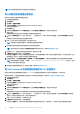Users Guide
Table Of Contents
- Dell Command | Integration Suite for System Center 版本 5.1 用户指南
- 简介
- 安装、卸载和升级 Dell Command | Integration Suite for Microsoft System Center
- 使用 Dell Command | Integration Suite for System Center
- Dell Command | Intel vPro Out Of Band 应用程序
- 故障排除
- 相关参考
● 使用 Dell Command | Configure 独立应用程序。有关详细信息,请参阅使用独立应用程序。
使用独立应用程序
您可以使用 Dell Command | Configure 独立应用程序通过以下方法之一将 SCE 应用于目标系统上:
● 双击 SCE,或
● 从命令提示符处浏览到 SCE 所在目录,并键入 SCE 文件的名称。
示例:
C:\Windows\DCC\SCE>”<文件名>”
SCE 以无提示的方式将设置安装在目标系统上。安装完成后,SCE 会在同一位置生成同名的文本文件。该文本文件包含所有应用选
项和该 SCE 文件的执行状态。
如果您已在目标系统上配置了设置或系统密码,且如果您在导出 SCE 时未在验证密码对话框中提供相同的密码(有关更多信息,请
参阅导出 BIOS 配置文件,则 SCE 无法应用于目标系统上。但是,从命令提示符应用 SCE 时,您可提供目标系统的设置或系统密
码。
提供设置密码的示例如下:
C:\Windows\DCC\SCE>”<文件名>” --valsetuppwd=<密码字符串>
提供系统密码的示例如下:
C:\Windows\DCC\SCE>”<文件名>”--valsyspwd=<密码字符串>
应用操作系统映像
注: 开始此任务之前,请确保 Configuration Manager 中的操作系统映像树内有所需的操作系统映像文件(.wim 文件)。
要应用操作系统映像,请执行以下操作:
1. 在任务序列编辑器左侧的部署操作系统下,单击应用操作系统映像。
2. 从以下选项中选择:
● 从捕获的映像应用操作系统
● 从原始安装源应用操作系统
3. 单击浏览并选择操作系统映像或软件包。
4. 在选择您要应用此操作系统的位置下面,选择目标和驱动器盘符。
5. 单击确定
您已成功应用了操作系统映像。
应用驱动程序包
要应用驱动程序包,请执行以下操作:
1. 从任务序列编辑器左侧的部署操作系统下,单击应用驱动程序包。
2. 浏览并选择 Dell 客户端驱动程序包。将显示 Dell 部署包中可用的驱动程序包列表。
3. 为您的 Dell 客户端系统选择包,然后单击应用。
您已成功添加驱动程序。
使用 Dell Command | Software Gallery 创建应用程序
软件库功能可为 IT 管理员提供简单的方法,配置和部署 Configuration Manager 中 Dell Command | Update, Dell Command | Monitor、
Dell Command | Configure、Dell Power Manager 和 Dell Precision Optimizer 等戴尔系统管理应用程序。
使用 Dell Command | Integration Suite for System Center 15